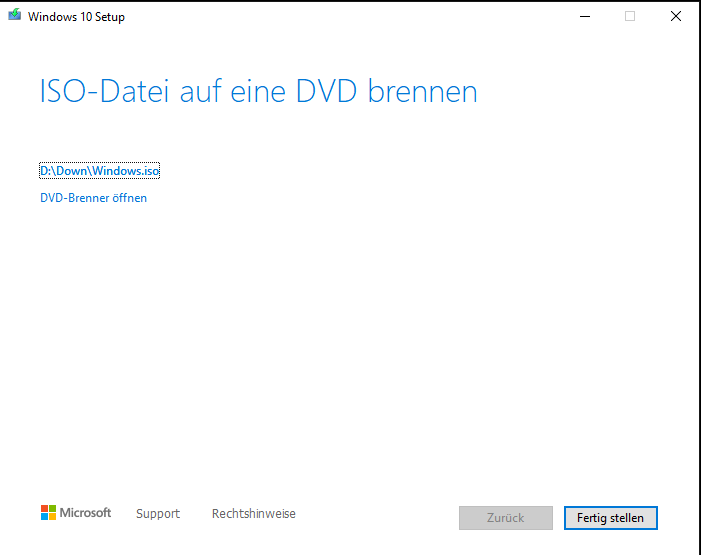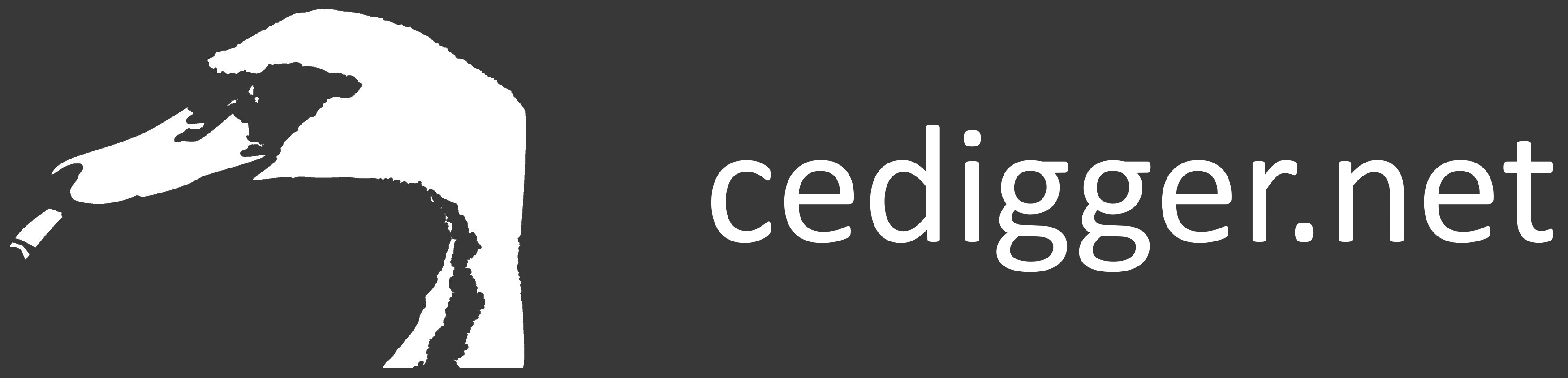Media Creation Tool - Win 10 Installationsmedium erstellen
Im Zuge des Server Tausch, musste natürlich auch wieder eine Windows 10 VM installiert werden. Um Windows 10 auf eine VM zu installieren, benötigt man ein ISO File bzw. ein Image (Datenträgerabbild) eines Installationsmediums. Das interessante daran ist, dass man ein physischen Datenträger, egal ob USB oder eine Art Disc, vermutlich gar nicht mehr so häufig findet. Ich persönlich hatte zumindest keinen mehr rumliegen.
Ich kann mich erinnern, dass meine letzte physisch gekaufte Version von Windows 10 Home, einen USB Stick in der Packung hatte. Aber schon die letzten gekauften Versionen , waren reine Lizenzen und ich konnte mir schön selber Gedanken machen, wo ich Windows 10 denn nun eigentlich herbekomme. Aber ich schweife ab.
Es gibt natürlich mehrere Möglichkeiten eine ISO zu erzeugen. Falls ihr einen physischen Datenträger habt, könnt ihr ein Abbild von diesem machen. Ich möchte euch zeigen, wie ihr auch ganz ohne eine Vorlage, eine sauberes Installationsmedium erzeugen könnt. Wie oben schon beschrieben, geht es hier um das Erzeugen eines ISO Files aber rein theoretscih, könnte man mit dem beschriebenen Weg auch einen USB Stick oder eine DVD erstellen um Windows 10 normal zu installieren. Aber genug geredet.
Fangen wir an…….
Micrososft hat ein Tool herausgebracht, mit welchem ihr von jeder laufenden Windows 10 Installations, ein Installationsmedium erzeugen könnt. Dieses Tool heißt „Media Creation Tool“ und ist natürlich direkt von Microsoft zu bekommen – https://www.microsoft.com/de-de/software-download/windows10. Es bietet eine geführte Erfahrung an deren Ende ein sauberes Installationsmedium herausspringt. Ich zeige euch folgend die notwendigen Schritte um unser Ziel zu erreichen.
Wenn wir das Tool von Microsoft heruntergeladen haben, können wir es direkt starten. Es muss nicht installiert werden. Natürlich setzt es Administratoren Rechte voraus. Sobald es startet muss es sich erstmal etwas vorbereiten. Das geht aber relativ schnell.
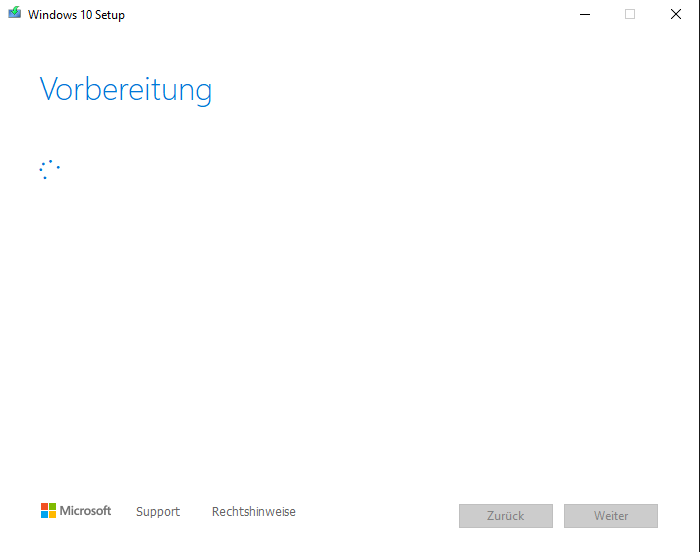
Direkt danach müssen wir die Lizenzbedingungen akzeptieren, damit wir weiter kommen. Natürlich sollte ihr diese immer genau durchlesen, bevor ihr auf den Button drückt. Ich mache schon mal weiter.
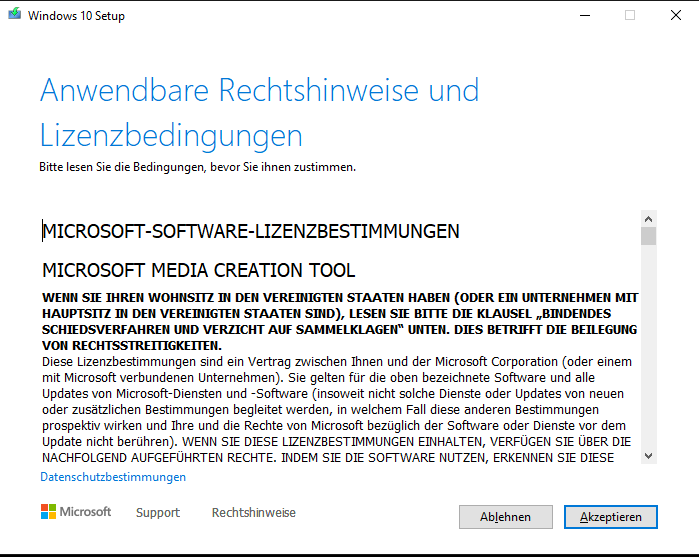
Nach einer weiteren Gedenkminute für weitere Vorbereitungen, fragt uns das Tool was wir eigentlich genau wollen. Hier kommt die Besonderheit des Tools ins Spiel. Eigentlich war es als Upgrade Hilfe auf Windows 10 gedacht. Also wenn jemand von Windows 7 auf Windows 10 wechseln wollte, konnte dies mit dem Tool manuell angestoßen werden.
Wir wollen aber ein Installationsmedium erstellen. Hier wird auch nochmal darauf verwiesen, dass wir uns später noch entscheiden können, was genau wir wollen. Wir klicken auf „Weiter“.
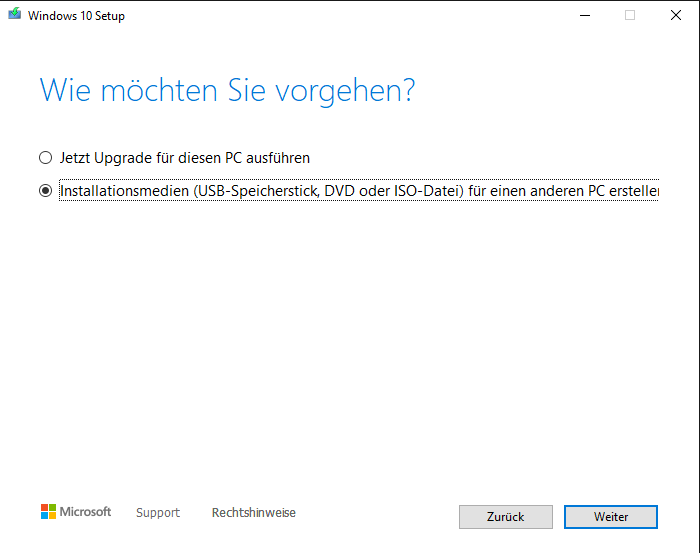
Auf der nächsten Seite werden ein paar Optionen abgefragt. Es ist automatisch der Haken bei „Empfohlene Optionen für diesen PC verwenden“ angeklickt. Hier müssen wir uns aber entscheiden, was wir auf dem neuen System benötigen. Ich denke am häufigsten könnte hier noch die Architektur abweichen aber auch diesbezüglich ist mir schon lange nichts anderes mehr untergekommen (außer ARM). Daher belasse ich es bei ir so und klicke auf weiter.
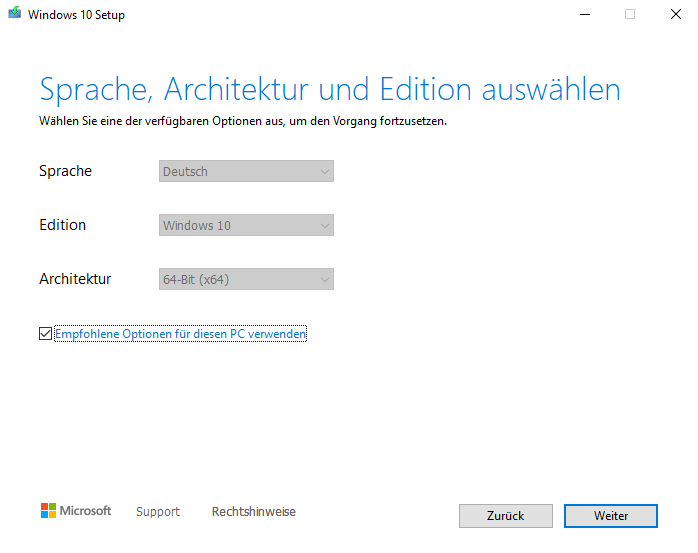
Als nächstes müssen wir uns wirklich entscheiden. Wollen wir einen USB stick erstellen oder doch eine ISO Datei haben. Wir wissen ja was wir wollen. Sollte jemand was anderes wollen, dann bitte das andere wählen.
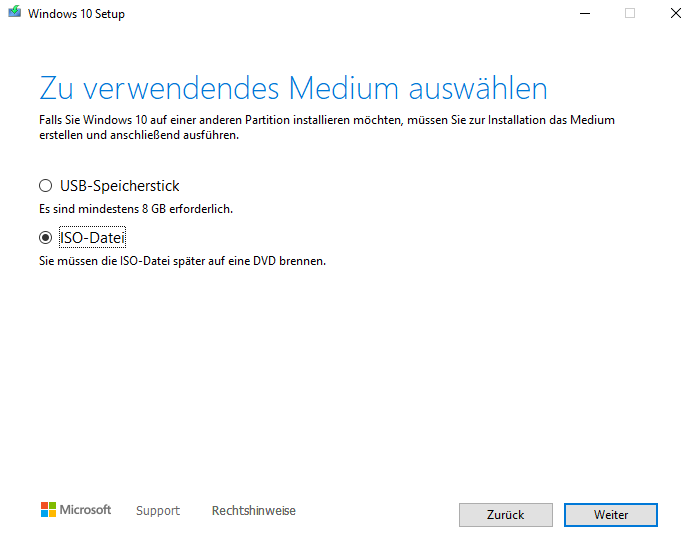
Da wir die ISO Datei gewählt haben, will das Tool wissen wohin es diese speichern soll. Wählt hier bitte den für euch geeigneten Platz. Ich habe mir einen leeren Ordner gesucht um die Datei besser zu finden.
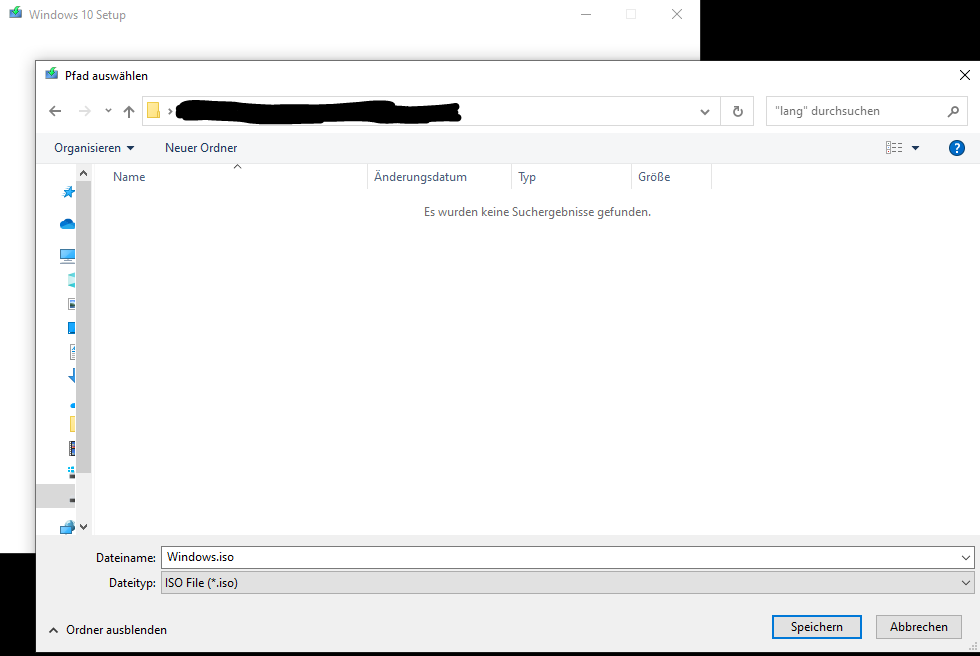
Nach der Bestätigung des Ordners und wieder einer kurzen Vorbereitungsphase, fängt der Winows 10 Download an. Dieser Vorgang kann eine Weile dauern. Der PC kann aber nebenbei verwendet werden. Ich habe keine großen Einschränkungen gespürt.
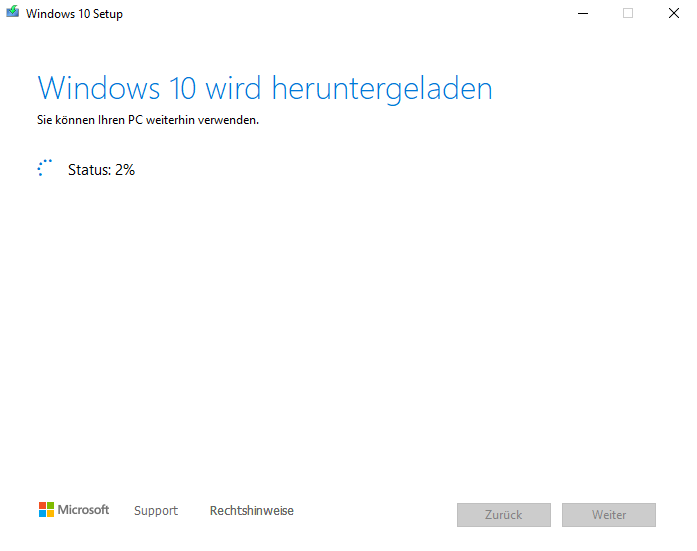
Nach eine Weile ist der Download beendet und ns wird angeboten, die ISO Datei auf eine DVD zu brennen. Da wir aber ja nur das ISO wollten, klicken wir einfach auf „Fertig stellen“.